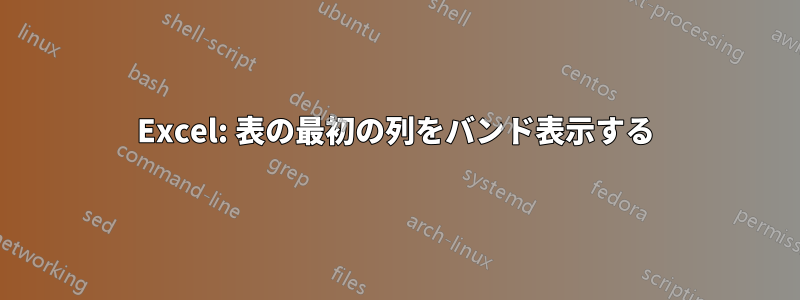
答え1
OPコメントに基づいて編集: バンド行の最初の列のみ異なる色にしたい場合は、条件付き書式を使用できます。
固有のバンドを設定するセルを選択し、「条件付き書式」>「新しいルール」>「数式を使用して書式設定するセルを決定する」をクリックします。
次の式に入力します:
=MOD(ROW(),2)=1
「書式」をクリックし、お好みの塗りつぶし色を選択します。私は再び黄色を選択し、次の結果を得ました。

新しい行を追加する場合は、書式設定を拡張する必要があるかもしれません。
元の回答 最初の列のバンドに関する情報が必要な場合に備えて、次の情報を保持します。最初の列のみに色を付けたい場合は、「バンド列」ではなく「最初の列」が必要です。これは、スクリーンショットで選択したバンド列ボックスの上にあるチェック ボックスです。
リボンの「表スタイル」セクションで選択した表テーマを右クリックして「変更」をクリックするか(以下の手順3から開始)、またはこれらの手順をすべて実行して表スタイルを作成します。新しいスタイル:
ステップ 1 - 「表スタイル」セクションで、水平線が上に付いた下矢印をクリックします。

ステップ 3 - 次に、「最初の列」を選択し、好みの色で書式設定します。ここでは、画像で目立つように黄色にしました。

これで、新しいスタイルがリボンの表スタイル セクションに表示されます。「最初の列」が選択されていることを確認してください。

OPコメントに基づく2回目の編集
条件付き書式を使用したくない場合は、私が知っている唯一の方法は「ヘルパーテーブル」を使用することです。
以下の例では、列Aに表を追加し、A2に次の数式を追加しました。=B2

次に、そのテーブルをデータ テーブルの長さに合わせて下にドラッグすると、数式が事前入力されます。次に、データ テーブルから日付フィールドを非表示にし、各テーブルの色を個別にフォーマットしました。上記の元の回答のフォーマット手順を使用して、ヘッダー バーの色を変更できます。

誰かがデータをフィルターした場合にデータ テーブルの行が表示されないことを考慮に入れるために数式を操作する必要があるかもしれませんが、データ テーブルが並べ替えられている場合は日付は引き続き一致するはずです。
お役に立てれば!




